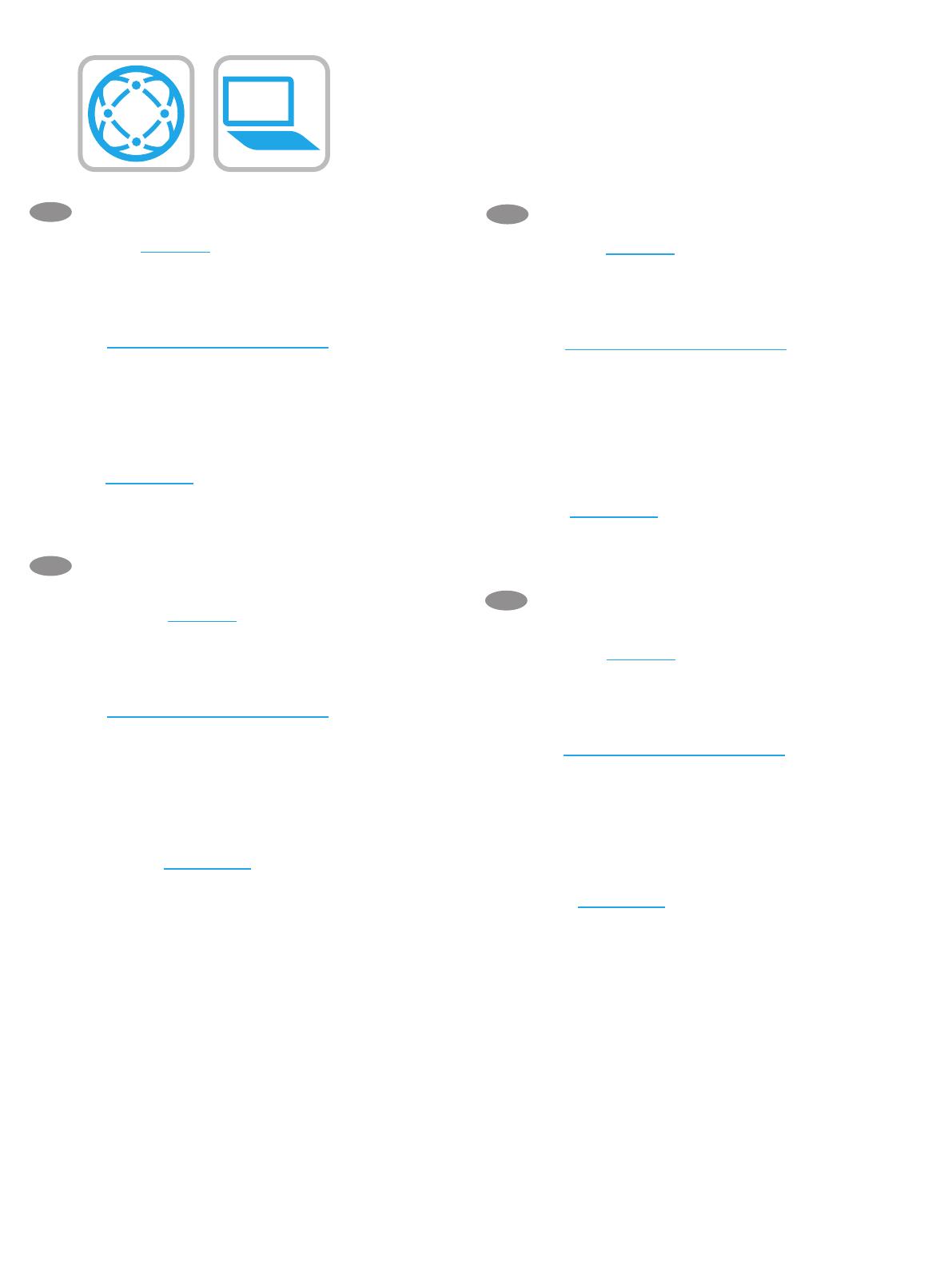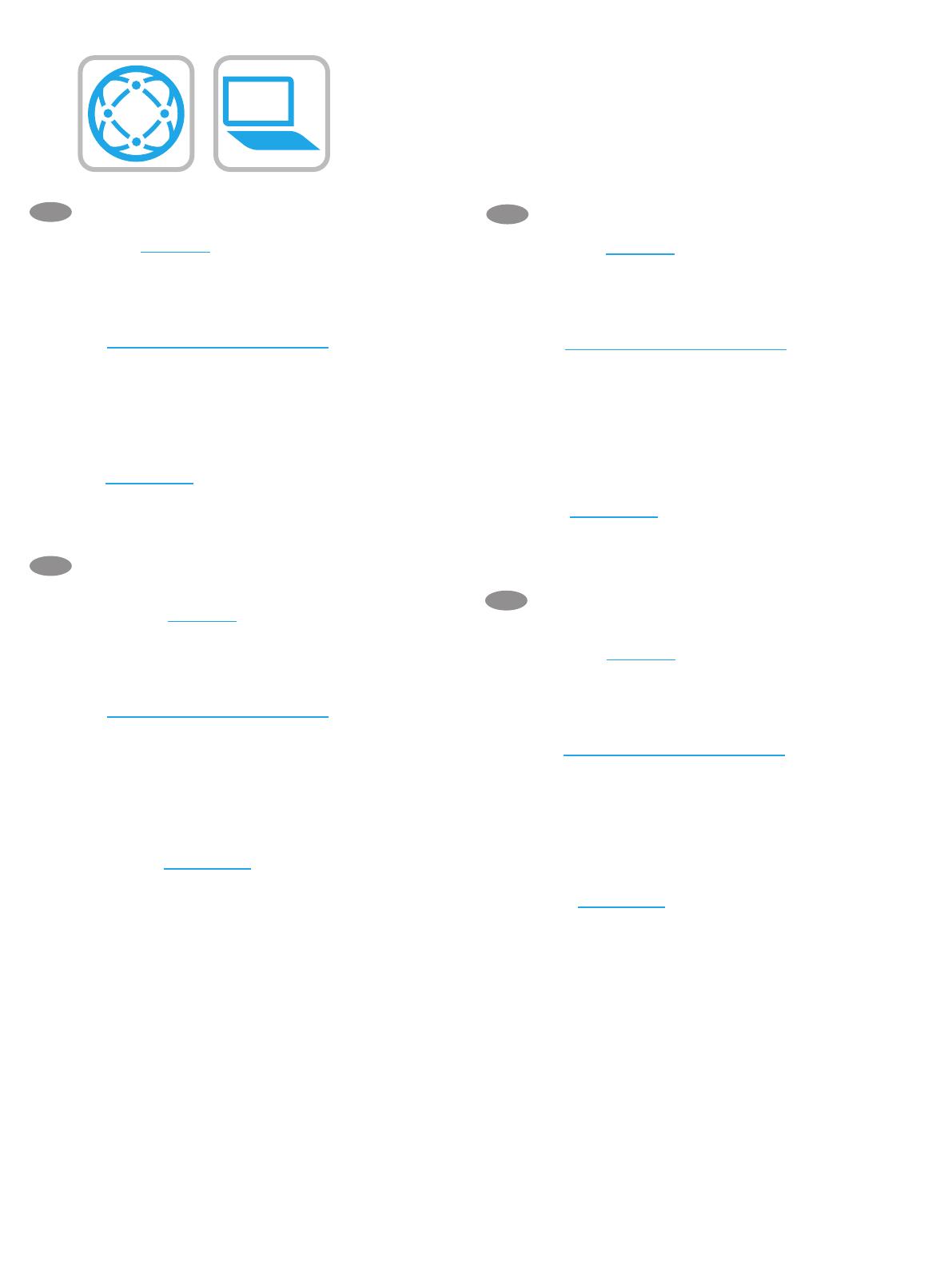
7
EN
Download the software installation les.
Method 1: Download HP Easy Start (Windows and macOS clients)
1. Go to 123.hp.com and click Download.
2. Follow the onscreen instructions.
Method 2: Download from product support website
(Windows clients and servers)
1. Go to the product support website:
www.hp.com/support/colorljM578MFP.
Select Software and Drivers, and then click Go.
2. Download the software for your printer model and
operating system.
3. Launch the software le from the folder where the le was
saved, and follow the on-screen instructions.
Method 3: IT managed setup (Windows only - clients and servers)
Visit hp.com/go/upd to download and install the
HP Universal Print Driver.
FR
Téléchargez les chiers d'installation du logiciel.
Méthode1: Téléchargement de HP Easy Start (clients Windows
etmacOS)
1. Accédez à 123.hp.com, puis cliquez sur Télécharger.
2. Suivez les instructions aichées à l'écran.
Méthode2: Téléchargement depuis le site Web d'assistance du
produit (clients et serveurs Windows)
1. Visitez le site Web d'assistance du produit:
www.hp.com/support/colorljM578MFP.
Sélectionnez Logiciels et Pilotes, puis cliquez sur Aller.
2. Téléchargez le logiciel adapté à votre modèle d'imprimante
età votre système d'exploitation.
3. Lancez le chier du logiciel à partir du dossier d'enregistrement
du chier et suivez les instructions aichées à l'écran.
Méthode3: Conguration gérée par l'informatique (Windows
uniquement - clients et serveurs)
Visitez la page hp.com/go/upd pour télécharger et installer le
HP Universal Print Driver (Pilote d'impression universel HP).
ES
Descargue los archivos de instalación del software.
Método 1: Descarga desde HP Easy Start (Windows y Mac OS)
1. Vaya a 123.hp.com y haga clic en Descargar.
2. Siga las instrucciones que se muestran en la pantalla.
Método 2: Descarga desde el sitio web de asistencia del producto
(clientes y servidores de Windows)
1. Vaya al sitio web de asistencia del producto:
www.hp.com/support/colorljM578MFP.
Seleccione Software y drivers y, luego, haga clic en Ir.
2. Descargue el software para su modelo de impresora y sistema
operativo.
3. Inicie el archivo de software desde la carpeta donde se guardó
y, a continuación, siga las instrucciones que aparecen en
pantalla.
Método 3: Conguración administrada por TI (únicamente clientes
y servidores de Windows)
Visite hp.com/go/upd para descargar e instalar el
HP Universal Print Driver.
PT
Faça download dos arquivos de instalação do software.
Método 1: Faça download do HP Easy Start (clientes Windows
emacOS)
1. Acesse 123.hp.com e clique em Download.
2. Siga as instruções da tela.
Método 2: Faça download no site de suporte do produto
(clientese servidores do Windows)
1. Acesse o site de suporte do produto:
www.hp.com/support/colorljM578MFP.
Selecione Software e Drivers, e depois clique em Acessar.
2. Faça o download do software para seu modelo de impressora
e sistema operacional.
3. Inicie o arquivo de software da pasta em que ele foi salvo
e siga as instruções na tela.
Método 3: Conguração gerenciada de TI (Apenas Windows -
clientes e servidores)
Acesse hp.com/go/upd para fazer download do
HP Universal Print Driver e instalá-lo.